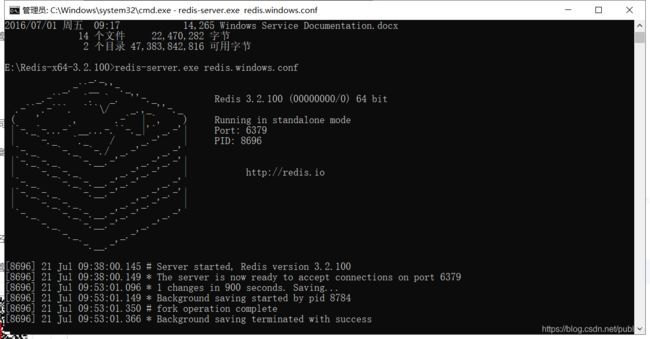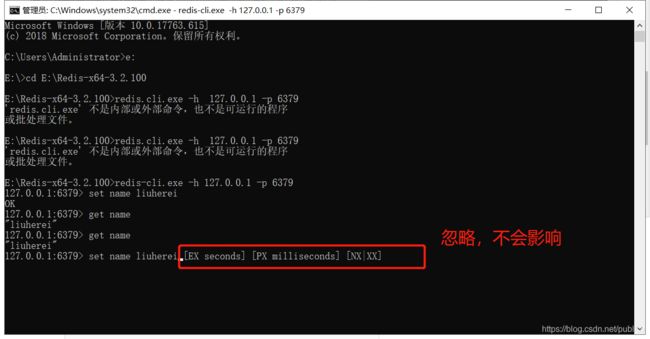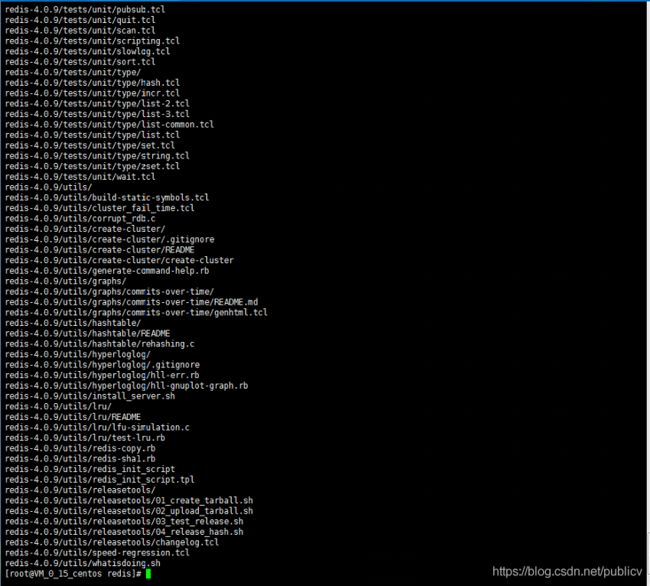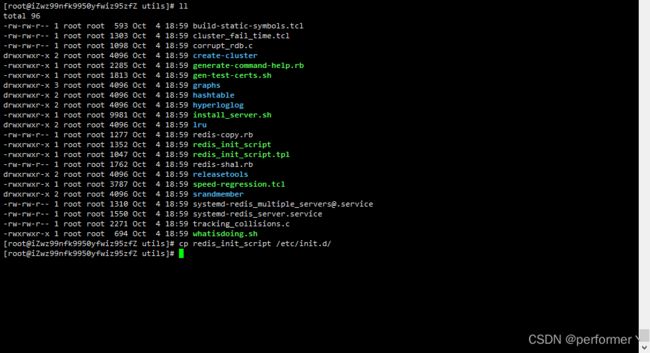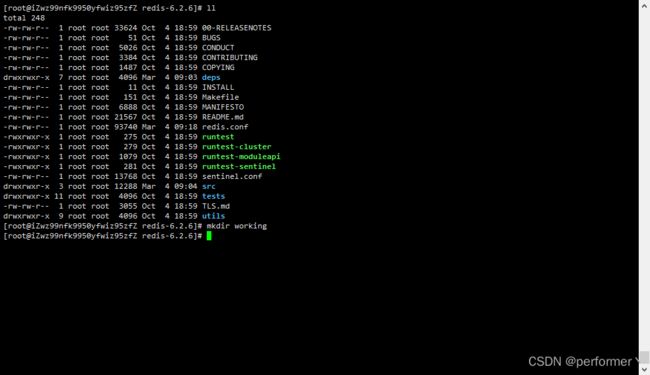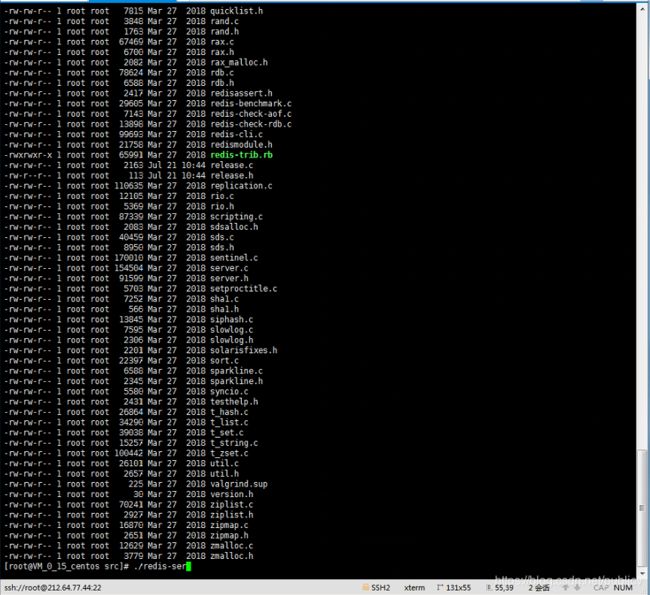Redis window 和 Linux 环境下的搭建
Window的安装
Window : 将下载好的安装包进行解压,会看到如下目录结构
- redis.conf: Redis 的配置文件
- redis.benchmark.exe:Redis 的压测工具
- redis-check-aof.exe:Redis 的AOF文件校验、修复工具
- redis-check-dump.exe:Redis 的RDB 文件校验、修复工具
- redis.cli.exe:启动客户端的执行程序
- redis.server.exe:启动服务端的执行程序
按快捷键 Win+ R ,输入cmd 进入控制台,复制 redis 的目录 , 首先先跳转到 Redis 所在盘符 ,如 E 按下 e: 回车
然后复制redis 安装目录 ,焦点锁定 cmd 控制台 输入 cd 空格 然后鼠标右键按下进行粘粘 回车进入
接着输入命令:
redis.server.exe reids.windows.conf看到如下画面,说明redis 启动成功了
接着再启动一个 cmd 命令窗口, 切换到 Redis 目录下,输入命令 (指定IP 和启动端口)
redis-cli.exe -h 127.0.0.1 -p 6379再输入命令 并回车
set name liuhefei
然后再输入命令:
get name
看到所示效果图,表示已经安装成功Redis . 总体来说 window 下的安装 redis 是比较简单的
在redis 主目录下执行以下命令,设置为windows 服务,这样再次开机时就会自动启动了
redis-server --service-install redis.windows-service.conf --loglevel verboseLinux 下的 安装:
1:首先在系统的目录下创建一个存放 Redis 的文件夹 ,命令为:
mkdir redis可以选择将下载好的 tar 包通过 Xftp 进行复制到linux 当前目录下,
2:之后 cd redis 进行这个文件夹下, 或者输入命令并回车
或者输入命令并回车
wget http://download.redis.io/releases/redis-4.0.9.tar.gz安装画面:
下载完成后,查看下载的文件,将会看到刚才下载的Redis 安装包已经存在,然后使用命令
tar -zxvf redis-4.0.9.tar.gz解压缩这个安装包:如图所示
解压完成之后,输入命令 cd redis-4.0.9 进入这个文件夹下,然后输入命令
cd redis-6.2.6
make && make install安装完成之后,将目录迁移至 /usr/local下面 , 并且启动
cd ..
mv redis-6.2.6 /usr/local/
cd /usr/local/redis-6.2.6/src
./redis-server如果安装了 gcc 那么就会出现 redis 的LOGO 说明安装成功!
配置Redis开机自启动
cd ..
cd utils/
复制脚本文件到 /etc/init.d下
cp redis_init_script /etc/init.d/
进入reids主目录
cd ..
vim redis.conf
修改以下配置:
#目的是为了让redis启动在Linux后台运行
daemonize yes
#修改工作目录
dir /usr/local/redis-6.2.6/working
#绑定id为*,代表可以让远程连接,不受ip限制
bind *
密码:
requirepass newpass
#AOF持久化开启
appendonly yes
#设置最大内存 ,最好不要超过机器的 3/5
maxmemory 6G
#redis过期策略 当内存不足以容纳新写入数据时,在键空间中,移除最近最少使用的 key(这个是最常用的)。
maxmemory-policy allkeys-lru
:wq创建working 工作目录
mkdir working设置 redis_init_script 脚本文件
cd /etc/init.d/
vim redis_init_script
修改conf为 redis.conf 的完整路径。我这边是
CONF="/usr/local/redis-6.2.6/redis.conf"
添加为开机自启
#chkconfig: 22345 10 90
#description: Start and Stop redis
:wq设置脚本开启
chkconfig redis_init_script on重启服务器进行测试,安装完成!
问题1:之前在阿里云的机器上安装问题出现了,根本没有这个文件。
这是因为我们没有安装 GCC 编译器,因为Redis 是由C 语言开发的,所以需要C语言的编译环境,这就需要安装GCC编译器了。 命令格式如下:
yum install gcc -y经过漫长的等待,终于下载好了。如图所示:
有两种方式:
第一个我没测试成功,所以执行第二个。
1:安装完GCC 编译器之后,在执行make 命令编译之前,先清理一下上次执行 make 命令所产生的文件 命令如下:
make distclean然后再次执行 make 命令。 这个
2:这时候把 之前 make 编译后的Redis 文件夹删除掉
如图所示:
重新执行命令:
tar -zxvf redis-4.0.9.tar.gz然后 cd redis-4.0.9
make && make install然后 cd src 在执行
./redis-server如图所示: 安装成功!
这里列举下比较重要的配置项
| 配置项名称 | 配置项值范围 | 说明 |
| daemonize | yes、no | yes表示启用守护进程,默认是no即不以守护进程方式运行。其中Windows系统下不支持启用守护进程方式运行 |
| port | 指定 Redis 监听端口,默认端口为 6379 | |
| bind | 绑定的主机地址,如果需要设置远程访问则直接将这个属性备注下或者改为bind * 即可,这个属性和下面的protected-mode控制了是否可以远程访问 。 | |
| protected-mode | yes 、no | 保护模式,该模式控制外部网是否可以连接redis服务,默认是yes,所以默认我们外网是无法访问的,如需外网连接rendis服务则需要将此属性改为no。 |
| timeout | 300 | 当客户端闲置多长时间后关闭连接,如果指定为 0,表示关闭该功能 |
| loglevel | debug、verbose、notice、warning | 日志级别,默认为 notice |
| databases | 16 | 设置数据库的数量,默认的数据库是0。整个通过客户端工具可以看得到 |
| rdbcompression | yes、no | 指定存储至本地数据库时是否压缩数据,默认为 yes,Redis 采用 LZF 压缩,如果为了节省 CPU 时间,可以关闭该选项,但会导致数据库文件变的巨大。 |
| dbfilename | dump.rdb | 指定本地数据库文件名,默认值为 dump.rdb |
| dir | 指定本地数据库存放目录 | |
| requirepass | 设置 Redis 连接密码,如果配置了连接密码,客户端在连接 Redis 时需要通过 AUTH |
|
| maxclients | 0 | 设置同一时间最大客户端连接数,默认无限制,Redis 可以同时打开的客户端连接数为 Redis 进程可以打开的最大文件描述符数,如果设置 maxclients 0,表示不作限制。当客户端连接数到达限制时,Redis 会关闭新的连接并向客户端返回 max number of clients reached 错误信息。 |
| maxmemory | XXX |
指定 Redis 最大内存限制,Redis 在启动时会把数据加载到内存中,达到最大内存后,Redis 会先尝试清除已到期或即将到期的 Key,当此方法处理 后,仍然到达最大内存设置,将无法再进行写入操作,但仍然可以进行读取操作。Redis 新的 vm 机制,会把 Key 存放内存,Value 会存放在 swap 区。配置项值范围列里XXX为数值。 |